Provare questa sequenza in ordine al di sotto o come risorse aggiuntive per il ripristino file mdb vedere e imparare gli argomenti seguenti, e nel caso in cui il danneggiamento è grave, più soluzione deve aiutare
http://www.tomshw.it/forum/programmazione/514458-corrotto-accesso-db.html
http://forum.masterdrive.it/access-79/corrotto-accesso-db-90693/#post330399
https://onlinefilerepair.com/it/access-repair-online.html
1. Backup.
Fare una copia di backup del database non valido, senza sovrascrivere i backup esistenti. Qualunque cosa è andato storto, non si vuole peggiorare le cose, e una copia di backup consente molteplici tentativi di recupero.
2. Deselezionare le caselle Nome correzione automatica.
In Access 2007: Pulsante Office | Accesso | Opzioni Database corrente.
Nelle versioni precedenti: Strumenti | Opzioni | Generale.
3. Compatto.
In Access 2010: compatto e riparazione Database del Database Tools nastro.
In Access 2007: Pulsante Office | Gestione | Compact/riparazione.
Nelle versioni precedenti: Strumenti | Database | Utilità compatto/riparazione.
4. Decompilare.
Chiudere l'accesso e digitare qualcosa di simile al prompt dei comandi:
"c: \Program Files\Microsoft office\office\msaccess.exe" /decompilare "c: \MyPath\MyDatabase.mdb"
utilizzare il percorso di msaccess.exe è presente nel computer, e le virgolette.
5. Compatto.
Accesso Aperto (tenendo premuto il tasto Maiusc per qualsiasi codice di avvio), e compatto.
Farlo due volte: una compatta non funziona in tutte le versioni (a meno che non si chiude l'accesso tra fase 4 e 5.)
6. Set minimo riferimenti.
Aprire una finestra del codice.
Scegliere Riferimenti dal menu Strumenti.
Deselezionare qualsiasi riferimento non è necessario.
Per un elenco di quelli di cui hai bisogno per la tua versione di accesso 7.
Compilare.
Ancora nella finestra del codice, scegliere Compilare dal menu Debug.
Correggere gli eventuali errori, e ripetere l'operazione fino a quando il codice compila bene.
8. Impostare le opzioni del codice.
Ancora nella finestra del codice, scegliere Opzioni dal menu Strumenti.
Nella scheda Generale, assicurarsi Intrappolamento di errori è impostato su "Break on errori non gestiti", e compilare On Demand è deselezionata.